 STORMWARE
STORMWARE
 PAMICA
PAMICA
 Novinky ve verzi Září 2010
Novinky ve verzi Září 2010
Novinky ve verzi Září 2010
.png)
Popisovaná verze: PAMICA Září 2010, release 9600
Vztaženo k verzi: PAMICA Leden 2010, release 9400
K dispozici od: 24. 9. 2010
Aktualizace k verzi
Tento přehled obsahuje výběr nejdůležitějších novinek a změn, které v programu přibyly od předchozí verze.
Mzdy
 PAMICA nově poskytuje souhrnný přehled použitých složek mezd a nepřítomnosti za aktuální rok a všechny zaměstnance.
PAMICA nově poskytuje souhrnný přehled použitých složek mezd a nepřítomnosti za aktuální rok a všechny zaměstnance.
Pokud chcete vědět, z jakých složek se skládají už vypočtené mzdy, aniž byste museli otvírat odpovídající záložky u jednotlivých zaměstnanců, využijete nové souhrnné agendy Složky mezd a Složky nepřítomností. Tyto agendy obsahují veškeré složky mezd a nepřítomnosti, které byly použity ve vystavených mzdách v aktuálním roce.
 Nové agendy Složky mezd a Složky nepřítomností jsou přístupné z hlavní nabídky Mzdy. V obou agendách je samozřejmostí možnost přidání sloupců, filtrování pomocí dynamických záložek a realizace dalších usnadňujících výběrů. K využití jsou také připraveny nové tiskové sestavy Přehled mzdových složek a Přehled složek nepřítomností.
Nové agendy Složky mezd a Složky nepřítomností jsou přístupné z hlavní nabídky Mzdy. V obou agendách je samozřejmostí možnost přidání sloupců, filtrování pomocí dynamických záložek a realizace dalších usnadňujících výběrů. K využití jsou také připraveny nové tiskové sestavy Přehled mzdových složek a Přehled složek nepřítomností.
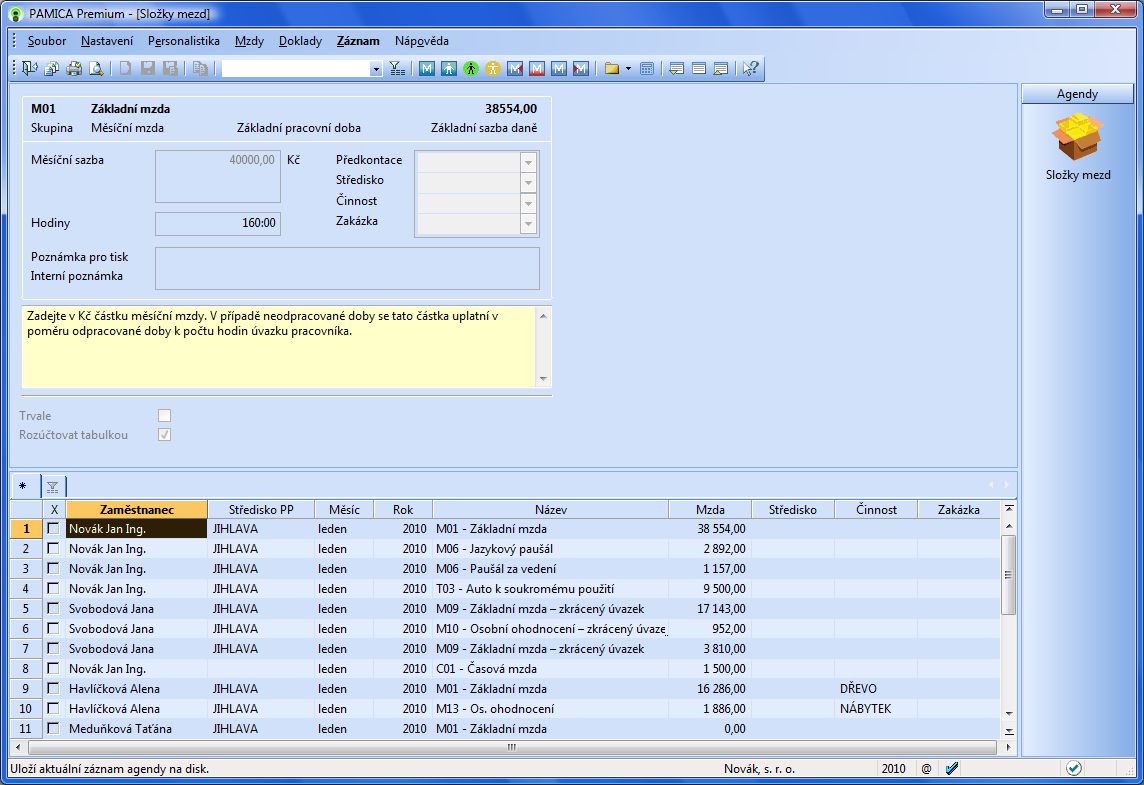
 Nyní můžete do vystavených mezd vkládat složky mezd hromadně pro zvolenou skupinu zaměstnanců.
Nyní můžete do vystavených mezd vkládat složky mezd hromadně pro zvolenou skupinu zaměstnanců.
Pro každého, kdo pracuje se mzdami, je pravidelné vkládání jednotlivých složek mezd časově velmi zatěžující. Typickým příkladem jsou prémie, které se obvykle pro každého zaměstnance a každý měsíc obměňují. Nejen v tomto případě vám spoustu práce usnadní funkce pro hromadné vkládání složek, umožňující také načtení dat z externího CSV souboru.
 V aktuálně zpracovávaných mzdách vyberete zaměstnance, kterým chcete hromadně vložit například prémie. Následně zvolte povel Záznam/Vložit složky. Zobrazí se dialogové okno Hromadné vložení složek mezd, ve kterém vyberete požadovanou složku mzdy ze skupiny Prémie a odměny. Do sloupce Kč, resp. % vyplníte jednotlivým zaměstnancům výši prémií za daný měsíc. Povelem Vložit se všechny zadané hodnoty prémií hromadně vloží k jednotlivým zaměstnancům.
V aktuálně zpracovávaných mzdách vyberete zaměstnance, kterým chcete hromadně vložit například prémie. Následně zvolte povel Záznam/Vložit složky. Zobrazí se dialogové okno Hromadné vložení složek mezd, ve kterém vyberete požadovanou složku mzdy ze skupiny Prémie a odměny. Do sloupce Kč, resp. % vyplníte jednotlivým zaměstnancům výši prémií za daný měsíc. Povelem Vložit se všechny zadané hodnoty prémií hromadně vloží k jednotlivým zaměstnancům.
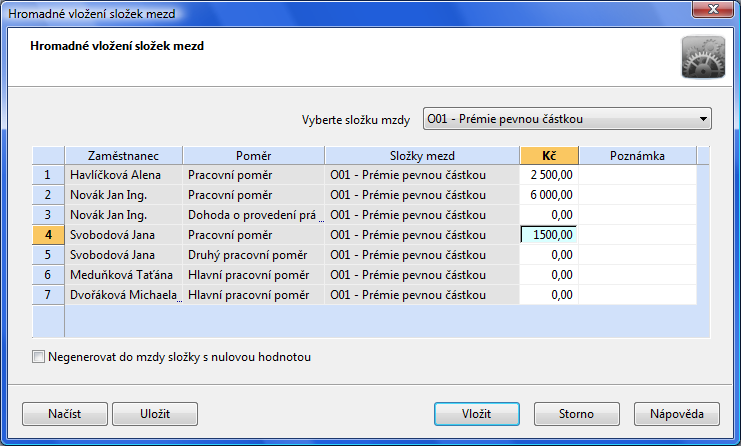
Přehled zaměstnanců s částkami prémií si můžete uchovat pro použití v dalších měsících nebo pro další práci mimo program PAMICA. Seznam ve formátu CSV vytvoříte tlačítkem Uložit. Pomocí tohoto tlačítka si můžete vytvořit také seznam zaměstnanců bez konkrétních částek. Ty do něj zadáte v klidu mimo program PAMICA, např. po poradě nebo schválení nadřízeným, a novou podobu seznamu s vyplněnými částkami pak do programu načtete. Pro načtení dat z externího souboru je přímo v dialogovém okně Hromadné vložení složek mezd určen povel Načíst. Tímto způsobem můžete načíst jak jednou použitý nebo upravený seznam, tak kompletně vlastní seznam respektující potřebnou strukturu informací.
 Nově PAMICA zachovává v souladu s legislativou průměrný hodinový výdělek invalidního zaměstnance ve snížené hodnotě 75 %, resp. 50 % minimálního hodinového výdělku.
Nově PAMICA zachovává v souladu s legislativou průměrný hodinový výdělek invalidního zaměstnance ve snížené hodnotě 75 %, resp. 50 % minimálního hodinového výdělku.
Pokud zaměstnáváte více invalidních zaměstnanců, odpadá vám po vystavení prvních mezd nového čtvrtletí nutnost ručních úprav skutečně dosaženého průměrného hodinového výdělku do každé mzdy. PAMICA vezme v úvahu zadané legislativní hodnoty. Pokud průměrný hodinový výdělek neklesne pod legislativní úroveň specifikovanou pro jednotlivé stupně invalidity, zachová PAMICA ve vystavené mzdě jeho skutečně vypočítanou hodnotu.
nahoru
Řízení lidských zdrojů
 Trojice nových agend pomůže s oblastí řízení lidských zdrojů - umožní definovat pracovní místa, kvalifikační předpoklady pro jejich výkon a vzájemné vztahy odpovídající organizační struktuře firmy.
Trojice nových agend pomůže s oblastí řízení lidských zdrojů - umožní definovat pracovní místa, kvalifikační předpoklady pro jejich výkon a vzájemné vztahy odpovídající organizační struktuře firmy.
PAMICA obsahuje tři zcela nové agendy určené pro dosud neřešenou oblast řízení lidských zdrojů. Agenda Pracovní místa se zvlášť osvědčí ve větších společnostech, kde je zapotřebí sledovat typová pracovní místa a jejich obsazenost a dále úkoly, kompetence a kvalifikační předpoklady náležející ke konkrétním pracovním pozicím. Po instalaci této verze programu PAMICA se do agendy Pracovní místa automaticky načtou údaje, které máte u jednotlivých zaměstnanců uvedeny v agendě Pracovní poměry na kartě Pracovní poměr v poli Funkce.
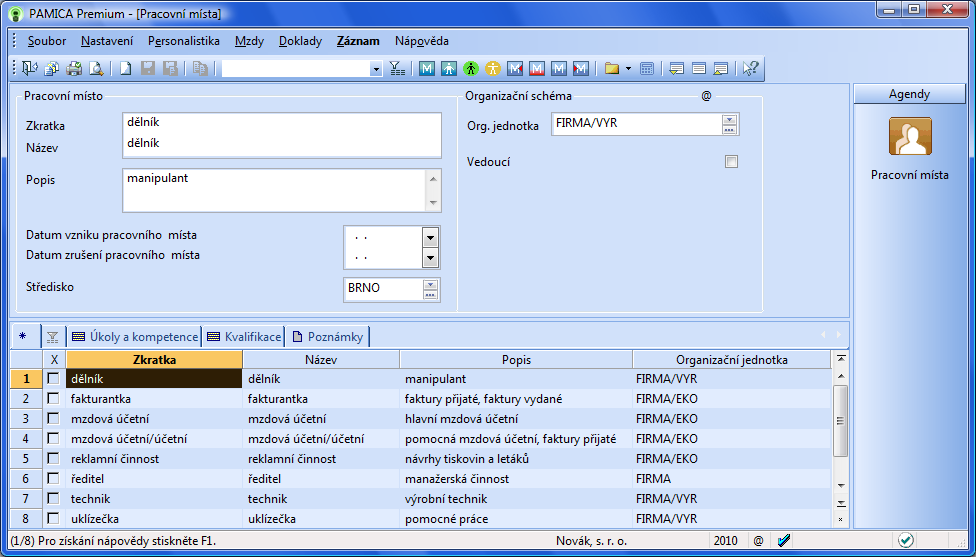
Agenda Kvalifikace obsahuje nabídku přednastavených typů kvalifikačních předpokladů. Tento výchozí seznam můžete rozšířit o vlastní položky podle svých potřeb.
V programu PAMICA může mít svůj odraz také celá organizační struktura organizace složená z více oddělení sekcí nebo poboček, a to v různé hierarchii podřízenosti a nadřízenosti. Tyto jednotky mohou být v rámci stromového členění zařazeny do větví několika úrovní (až 15 úrovní), které kdykoliv snadno přiřadíte konkrétním pracovním místům. S jednoduchým a intuitivním vytvářením organizační struktury PAMICA pomůže pomocí třetí nové agendy pro oblast řízení lidských zdrojů s názvem Organizační struktura.
 Nové agendy naleznete v nabídce Personalistika. Nejprve v agendě Pracovní místa vytvořte pracovní pozice ve své firmě. Na záložku Úkoly a kompetence můžete zadat doplňující informace k vybranému pracovnímu místu. Záložka Kvalifikace slouží pro sledování kvalifikačních předpokladů pro určené pracovní místo. Prostřednictvím pole Funkce v agendě Pracovní poměry přiřadíte zaměstnance k vytvořeným pracovním postům.
Nové agendy naleznete v nabídce Personalistika. Nejprve v agendě Pracovní místa vytvořte pracovní pozice ve své firmě. Na záložku Úkoly a kompetence můžete zadat doplňující informace k vybranému pracovnímu místu. Záložka Kvalifikace slouží pro sledování kvalifikačních předpokladů pro určené pracovní místo. Prostřednictvím pole Funkce v agendě Pracovní poměry přiřadíte zaměstnance k vytvořeným pracovním postům.
 Nový záznam v grafickém vyjádření organizační struktury založíte v agendě Personalistika/ Organizační struktura klávesou INSERT. Zadáte zkratku pozice a její celý název. Při vytváření dalších pozic pouze umístíte kurzor na místo, ke kterému potřebujete zadat podřízenou pozici. Agenda obsahuje i tiskovou sestavu Organizační struktura, kterou můžete využít pro přípravu informačních, tiskových a dalších materiálů společnosti a která určitě pomůže k lepší orientaci vašich zaměstnanců.
Nový záznam v grafickém vyjádření organizační struktury založíte v agendě Personalistika/ Organizační struktura klávesou INSERT. Zadáte zkratku pozice a její celý název. Při vytváření dalších pozic pouze umístíte kurzor na místo, ke kterému potřebujete zadat podřízenou pozici. Agenda obsahuje i tiskovou sestavu Organizační struktura, kterou můžete využít pro přípravu informačních, tiskových a dalších materiálů společnosti a která určitě pomůže k lepší orientaci vašich zaměstnanců.
 Jakmile budete mít organizační strukturu zpracovanou, můžete jednotlivým pracovním místům v agendě Pracovní místa přiřadit odpovídající pozici pomocí pole Org. jednotka. Údaje v tomto poli jsou propojeny s agendou Organizační struktura.
Jakmile budete mít organizační strukturu zpracovanou, můžete jednotlivým pracovním místům v agendě Pracovní místa přiřadit odpovídající pozici pomocí pole Org. jednotka. Údaje v tomto poli jsou propojeny s agendou Organizační struktura.
nahoru
Elektronická komunikace s úřady
 PAMICA nově podporuje NEMPRI, tedy elektronické odesílání přílohy k žádosti o dávku nemocenského pojištění pro více zaměstnanců.
PAMICA nově podporuje NEMPRI, tedy elektronické odesílání přílohy k žádosti o dávku nemocenského pojištění pro více zaměstnanců.
Tuto novinku oceníte v programu ve chvíli, kdy evidujete v jednom měsíci více pracovních neschopností, které přesahují délku 14 dnů. Všechny nezbytné přílohy k žádosti o dávku můžete zaslat elektronicky v jediném podání. Přílohy, které vytvoříte, si můžete v klidu zkontrolovat a v případě potřeby jakékoliv pole upravit.
 Nejprve obvyklým způsobem zadáte všechny záznamy o nepřítomnosti zaměstnanců v aktuálně zpracovávaných mzdách. Následně zvolíte povel Záznam/Podání NEMPRI. Automaticky se zobrazí dialogové okno, ve kterém můžete vyplnit údaje z druhé strany přílohy k žádosti o dávku. Vytvořené podání nezapomeňte uložit a kontrolu údajů ještě proveďte na záložce Položky. Příloha k žádosti o dávku je na této záložce pro každého zaměstnance uvedena jako samostatná položka. Pokud máte všechny údaje v pořádku, povelem Záznam/Odevzdat NEMPRI spustíte průvodce elektronickým podáním a všechny přílohy odešlete už v jednom uceleném podání.
Nejprve obvyklým způsobem zadáte všechny záznamy o nepřítomnosti zaměstnanců v aktuálně zpracovávaných mzdách. Následně zvolíte povel Záznam/Podání NEMPRI. Automaticky se zobrazí dialogové okno, ve kterém můžete vyplnit údaje z druhé strany přílohy k žádosti o dávku. Vytvořené podání nezapomeňte uložit a kontrolu údajů ještě proveďte na záložce Položky. Příloha k žádosti o dávku je na této záložce pro každého zaměstnance uvedena jako samostatná položka. Pokud máte všechny údaje v pořádku, povelem Záznam/Odevzdat NEMPRI spustíte průvodce elektronickým podáním a všechny přílohy odešlete už v jednom uceleném podání.
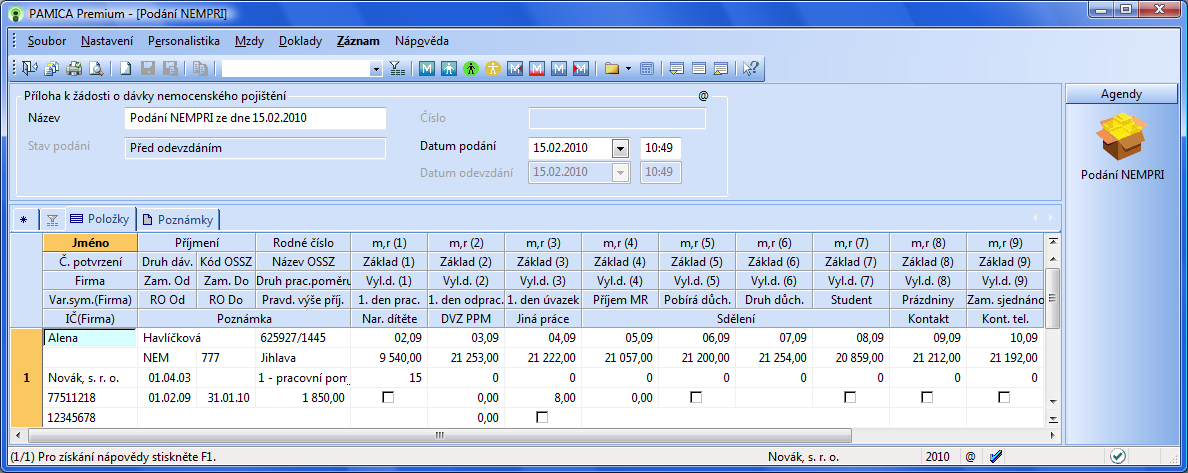
 Ověřit si stav podání u každého zaměstnance můžete buď jednotlivě, a to na záložce Evidence podání v agendě Personalistika, anebo souhrnně v agendě Mzdy/Elektronická podání na PVS. Tiskovou sestavu Příloha k žádosti o dávku nemocenského pojištění si můžete vytisknout k archivaci.
Ověřit si stav podání u každého zaměstnance můžete buď jednotlivě, a to na záložce Evidence podání v agendě Personalistika, anebo souhrnně v agendě Mzdy/Elektronická podání na PVS. Tiskovou sestavu Příloha k žádosti o dávku nemocenského pojištění si můžete vytisknout k archivaci.
nahoru
Nastavení
 PAMICA nově umožňuje výběr životních pojišťoven nebo penzijních fondů, pro které chcete sumarizovat své závazky.
PAMICA nově umožňuje výběr životních pojišťoven nebo penzijních fondů, pro které chcete sumarizovat své závazky.
Pokud vám z vypracovaných mezd vznikají závazky k více životním pojišťovnám nebo penzijním fondům s rozdílnými požadavky na sumarizaci závazků, bude se vám hodit možnost nastavit sumarizaci podle požadavků jednotlivých institucí.
 Aby bylo možné sumarizaci závazků nastavit k jednotlivým institucím, byla volba Sumarizace ostatních závazků přesunuta z agendy Globální nastavení do nabídky Nastavení/Penzijní fondy, resp. Životní pojišťovny.
Aby bylo možné sumarizaci závazků nastavit k jednotlivým institucím, byla volba Sumarizace ostatních závazků přesunuta z agendy Globální nastavení do nabídky Nastavení/Penzijní fondy, resp. Životní pojišťovny.
 Nová funkce v programu PAMICA nahradí ruční vytváření textových souborů, které slouží k identifikaci souhrnné platby penzijnímu fondu za všechny zaměstnance.
Nová funkce v programu PAMICA nahradí ruční vytváření textových souborů, které slouží k identifikaci souhrnné platby penzijnímu fondu za všechny zaměstnance.
 Po vystavení a zaúčtování mezd, ve kterých jsou vygenerovány příspěvky zaměstnavatele a srážky zaměstnanců na důchodové připojištění, otevřete agendu Pracovní poměry. Povelem Záznam/ Hromadné platby PF otevřete průvodce pro vytvoření textového souboru zasílaného penzijnímu fondu. Zvolíte měsíc, za který platbu posíláte, a příslušný penzijní fond. Vyhotovený textový soubor pak už můžete standardně odeslat e-mailem jako přílohu zprávy pro penzijní fond. Před finálním odesláním ještě v agendě Penzijní fondy na záložce Nastavení platby zkontrolujte všechny vyplněné údaje, abyste měli skutečně jistotu, že jsou závazky vytvořeny ve struktuře požadované konkrétním penzijním fondem a se správnými konstantními a variabilními symboly.
Po vystavení a zaúčtování mezd, ve kterých jsou vygenerovány příspěvky zaměstnavatele a srážky zaměstnanců na důchodové připojištění, otevřete agendu Pracovní poměry. Povelem Záznam/ Hromadné platby PF otevřete průvodce pro vytvoření textového souboru zasílaného penzijnímu fondu. Zvolíte měsíc, za který platbu posíláte, a příslušný penzijní fond. Vyhotovený textový soubor pak už můžete standardně odeslat e-mailem jako přílohu zprávy pro penzijní fond. Před finálním odesláním ještě v agendě Penzijní fondy na záložce Nastavení platby zkontrolujte všechny vyplněné údaje, abyste měli skutečně jistotu, že jsou závazky vytvořeny ve struktuře požadované konkrétním penzijním fondem a se správnými konstantními a variabilními symboly.
nahoru
Ostatní
 V programu PAMICA byly aktualizovány tiskopisy pro zdravotní pojišťovny.
V programu PAMICA byly aktualizovány tiskopisy pro zdravotní pojišťovny.
Nový vzor tiskopisů Hromadné oznámení zaměstnavatele a Přehled o platbě zdravotního pojištění zaměstnavatele mají následující zdravotní pojišťovny: Česká průmyslová zdravotní pojišťovna, Revírní bratrská pokladna, Oborová zdravotní pojišťovna, Zdravotní pojišťovna ministerstva vnitra, Zdravotní pojišťovna Škoda, Zdravotní pojišťovna Média, Vojenská zdravotní pojišťovna a Zdravotní pojišťovna Metal-Aliance.
 Byly aktualizovány číselníky OSSZ a číselník ekonomických činností CZ-NACE.
Byly aktualizovány číselníky OSSZ a číselník ekonomických činností CZ-NACE.
 Nově je umožněno účtování na rozšířený počet míst analytických účtů.
Nově je umožněno účtování na rozšířený počet míst analytických účtů.
 V agendě Nastavení/Globální nastavení v sekci Ostatní zvolte počet míst analytických účtů, jaký potřebujete. Pokud využíváte propojení programů POHODA a PAMICA, bude PAMICA automaticky používat stejný počet míst analytických účtů, jaký je nastaven v programu POHODA.
V agendě Nastavení/Globální nastavení v sekci Ostatní zvolte počet míst analytických účtů, jaký potřebujete. Pokud využíváte propojení programů POHODA a PAMICA, bude PAMICA automaticky používat stejný počet míst analytických účtů, jaký je nastaven v programu POHODA.
nahoru
PAMICA SQL
 Historii úprav a smazané záznamy můžete nově sledovat i v agendách Globální nastavení a v agendách mezd za jednotlivé měsíce.
Historii úprav a smazané záznamy můžete nově sledovat i v agendách Globální nastavení a v agendách mezd za jednotlivé měsíce.
 V nabídce Nastavení/Globální nastavení v sekci Historie stačí zatrhnout odpovídající volbu, která zapne sledování historie změn záznamů, příp. v jednotlivých agendách zobrazí zvláštní záložku.
V nabídce Nastavení/Globální nastavení v sekci Historie stačí zatrhnout odpovídající volbu, která zapne sledování historie změn záznamů, příp. v jednotlivých agendách zobrazí zvláštní záložku.
nahoru